概要
*.gnusocial.jpのサイトはCORESERVER![]() のレンタルサーバーを使用して運営しています。
のレンタルサーバーを使用して運営しています。
「告知: CORESERVER v2へのgnusocial.jpのサーバー移転 | GNU social JP」で告知した通り、今までCORESERVER v1 (CORE-MINI) を利用していたところから、CORESERVE v2 (CORE-X) を契約して新しく契約してサーバーを移転しました。
契約単位でアカウント追加・購入が発生するため、アカウント追加・購入を行いました。今後のために、購入申込方法を紹介します。
手順
まず最初にバリュードメインのユーザー登録を行います。
[コアサーバー | WordPressが超高速の最新レンタルサーバー!無料30日間お試し] を表示-右上の[お申し込み]-[バリュードメイン ユーザー登録画面はこちら]を選択し,バリュードメインアカウントを作成します。
アカウント作成後、[マイページ | バリュードメイン]-[サーバー]-[コアサーバー] を選びます。
[コアサーバーの管理・購入] 画面が表示されるので、希望プランに応じて [コアサーバーV2の新規アカウントを作成] か [コアサーバーV1の新規アカウントを作成] を選びます。今回はV2を選びます。
[コアサーバーV2のアカウント作成] 画面が表示されるので、希望するプランを選びます。今回は [CORE-Xプランを取得] を選びます。
[コアサーバーのアカウントを取得・作成] 画面が表示されます。
フォームを以下のように入力して [お試し登録] を選びます。
- お申込みプラン: CORE-X
- 自動更新期間: 12か月
- 自動更新設定: ☐自動更新を適用する
- 希望アカウント名: senooken@v2006.coreserver.jp
- □ Value Authの無料登録を行う
- ☑ サーバー利用規約・バックアップサービス利用規約に同意する
上記のように、自動更新を無効にして、Value Authは不要に思ったので無効にしました。CORE-Xだと選択できるリージョンはv2006.coreserver.jpのみでした。
申込完了画面が表示され、登録完了のメール (件名=[CORESERVER.JP NEW SIGNUP]) を受信します。メールには登録情報が記載されているので、保存しておいた方がよいです。
左下の [戻るにはここをクリック] を選ぶと、[コアサーバーの管理・購入] 画面に戻ります。
取得した [senooken@v2006.coreserver.jp] のアカウントが追加されています。[新コントロールパネル] からサーバー管理画面にログインできます。
以上で登録完了です。
結論
CORESERVER![]() の購入申込方法の紹介でした。
の購入申込方法の紹介でした。
手順は難しいものではないですが、サイト内で紹介しておらず、記録のために紹介しました。
国内のレンタルサーバーではXServerがシェアNo.1 らしいですが、CORESERVERのほうがコスパがよいので私は愛用しています。
VPSと異なり、管理者権限が使えないので、プロセス常駐型のアプリケーションサーバー型のWebサービスは使えません。それでもLAMP環境のCGIベースのWebサービスは運用可能で、WordPress/Nextcloud/GNU socialなどかなりのことができます。
興味を持ったら是非お試しください。

詳細プロフィール。SNS: X Twitter/GS=gnusocialjp@gnusocial.jp/WP=gnusocialjp@web.gnusocial.jp。2022-07-17からgnusocial.jpとweb.gnusocial.jpのサイトを運営しています。WordPressで分散SNSに参加しています。このアカウントの投稿に返信すると、サイトのコメント欄にも反映されます。


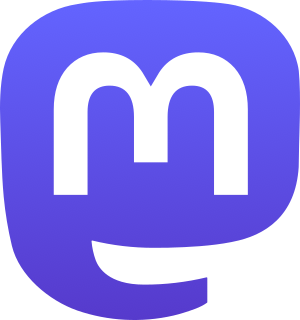

Comments
This Article was mentioned on web.gnusocial.jp
This Article was mentioned on web.gnusocial.jp